Módulo: Interfaceamento
O módulo de Interfaceamento é o centro de controle para a troca de informações entre o Wiselab e sistemas externos, como laboratórios de apoio ou equipamentos de análises clínicas automatizados. É aqui que o envio de pedidos e a importação de resultados são gerenciados.
1. Tela Principal: Gerenciamento de Lotes de Envio
Toda vez que um pedido é criado contendo exames que são realizados por um laboratório de apoio ou em um equipamento interfaceado, um "lote de envio" é gerado e listado nesta tela.
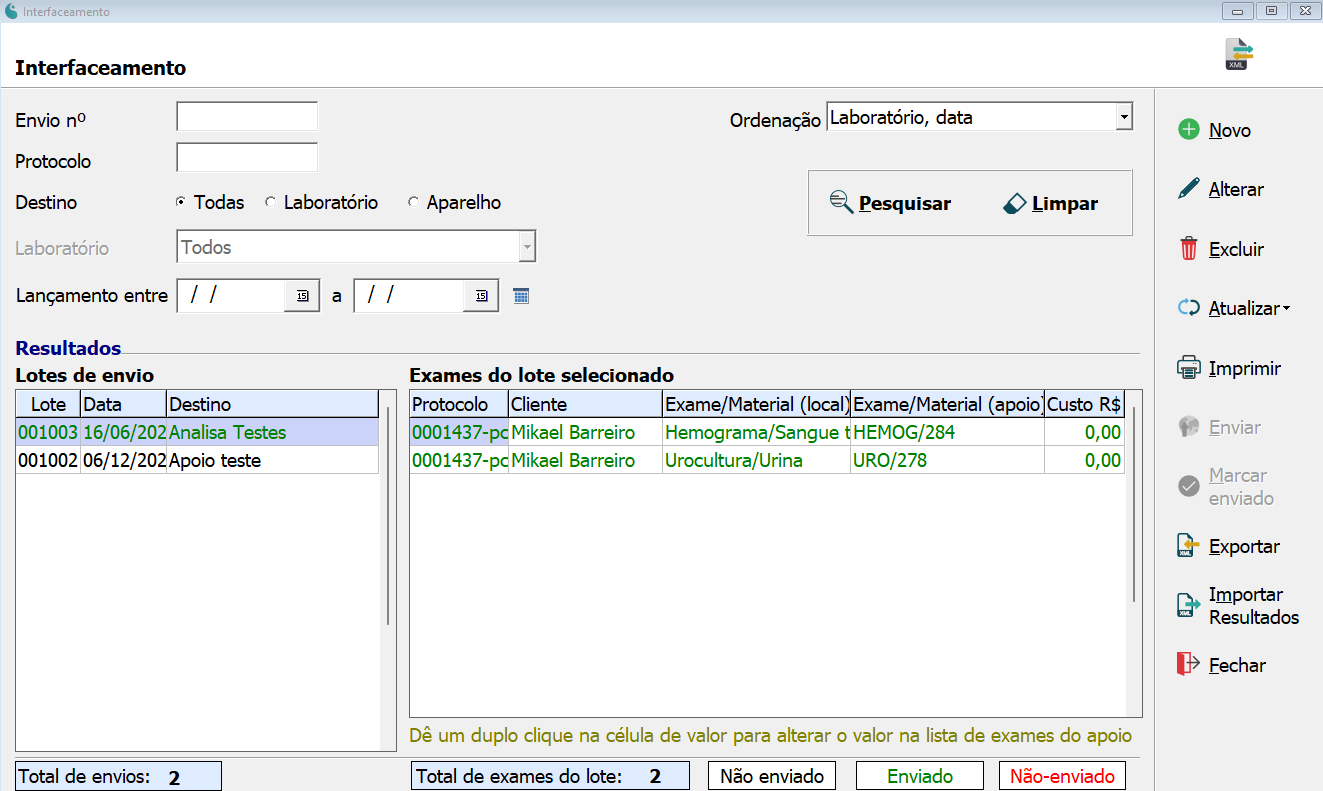
1.1. Filtros de Pesquisa
Envio nº/Protocolo: Campos para buscar um lote ou pedido específico.Destino: Filtra a busca por tipo de destino:Laboratóriode apoio ouAparelho.Laboratório: Seleciona um laboratório de apoio ou equipamento específico.Lançamento entre ... a ...: Filtra os lotes por um intervalo de datas.
1.2. Lotes de Envio e Exames
Lotes de envio(esquerda): Lista os lotes de amostras a serem enviados.Exames do lote selecionado(direita): Ao clicar em um lote, esta grade exibe os exames contidos nele.
1.3. Legenda de Status
O sistema utiliza cores para indicar o status do envio dos exames:
- Verde: O exame foi enviado com sucesso.
- Preto ou Vermelho: O exame não foi enviado, indicando um erro a ser corrigido.
1.4. Botões de Ação
Novo: Abre a janela "Novo envio de exames" para criar um lote de envio manualmente.Imprimir: Gera e imprime as etiquetas para as amostras do lote selecionado.Exportar: Gera o arquivo (XML, etc.) para ser enviado ao sistema de destino.Importar Resultados: Inicia o processo de importação dos arquivos de resultados.Marcar enviado: Altera manualmente o status de um lote para "enviado".
2. Como Criar um Lote de Envio Manualmente
Esta função é útil para agrupar exames de diferentes pacientes em um único lote de envio, seja para um laboratório de apoio ou para um equipamento.
-
Na tela principal, clique no botão
Novo. -
A janela
Novo envio de examesserá aberta.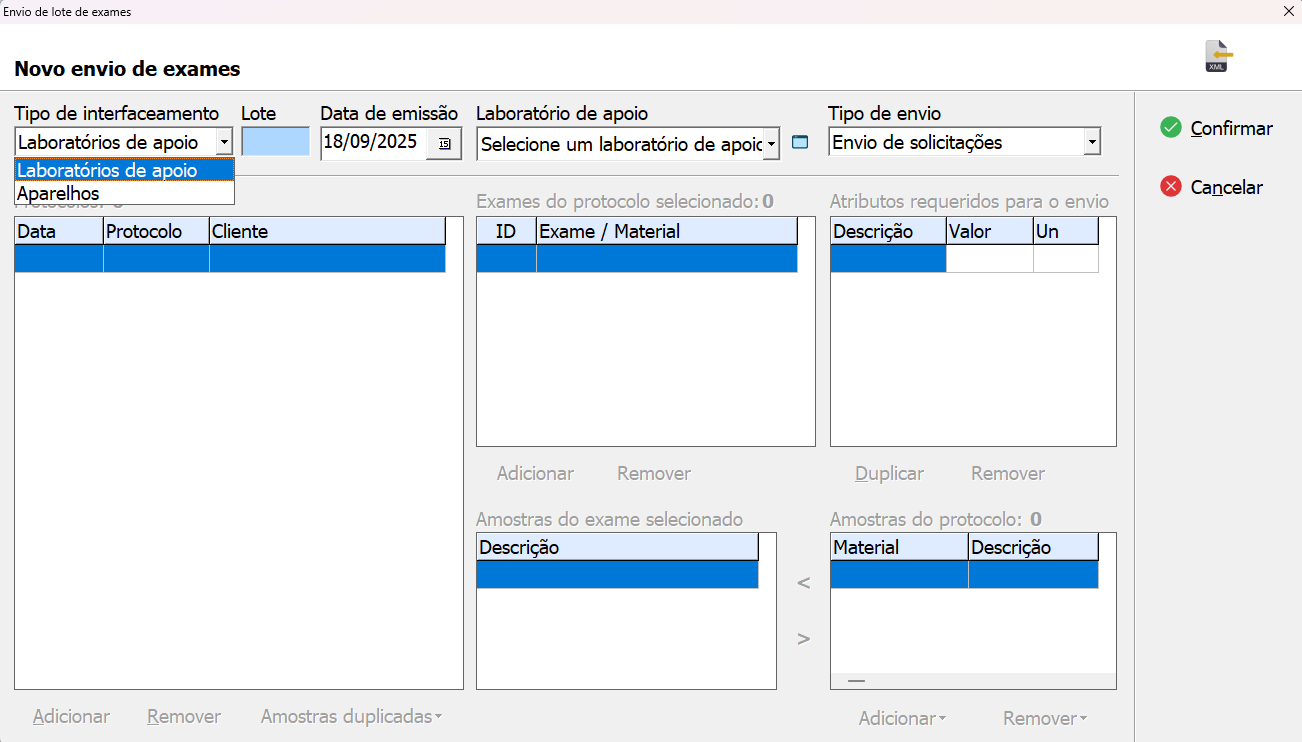
-
Selecione o Tipo: No campo
Tipo de interfaceamento, escolha o destino.Laboratórios de apoio: Para enviar exames para análise em outro laboratório.Aparelhos: Para enviar uma lista de trabalho (worklist) para um equipamento automatizado.
-
Selecione o Destino Específico: Com base na sua escolha anterior, o próximo campo será habilitado.
- Se escolheu "Laboratórios de apoio", selecione o laboratório correto na lista.
- Se escolheu "Aparelhos", selecione o equipamento de destino.
-
Adicione os Protocolos: Na grade
Protocolos, adicione os pedidos dos pacientes que contêm os exames a serem enviados. -
Monte o Lote: Use os botões de
AdicionareRemoverpara mover os exames dos protocolos para as grades de lote, montando a lista final de exames a serem enviados. -
Confirme o Lote: Após adicionar todos os exames desejados, clique em
Confirmar. O novo lote aparecerá na tela principal, pronto para ser processado (imprimir etiquetas, exportar, etc.).
3. Fluxo Padrão: Envio e Recebimento de Resultados
3.1. Envio de Amostras (Exportação)
- Selecione o Lote: Na tela principal, localize o lote a ser processado.
- Imprima as Etiquetas: Clique em
Imprimirpara gerar as etiquetas das amostras. - Exporte o Arquivo: Clique em
Exportarpara gerar o arquivo de envio. - Envie o Arquivo: Anexe o arquivo exportado no sistema do laboratório de apoio ou equipamento.
- Confirme o Envio: O status do lote deve ser atualizado para
Enviado.
3.2. Recebimento de Resultados (Importação)
- Obtenha o Arquivo de Retorno do sistema de destino.
- Clique em
Importar Resultadose selecione o arquivo. - O Wiselab processará o arquivo e lançará os resultados nos pedidos correspondentes.
Verifique esta tela diariamente para garantir que não haja exames com status de erro (vermelho ou preto). Um erro de interfaceamento não tratado pode atrasar significativamente a entrega do resultado para o paciente.